1、我们以公司部门排序为例,要求表格以办公室、市场部、运营部、采购部的顺序排列;

2、点击左上角“文件”,选择“选项”;
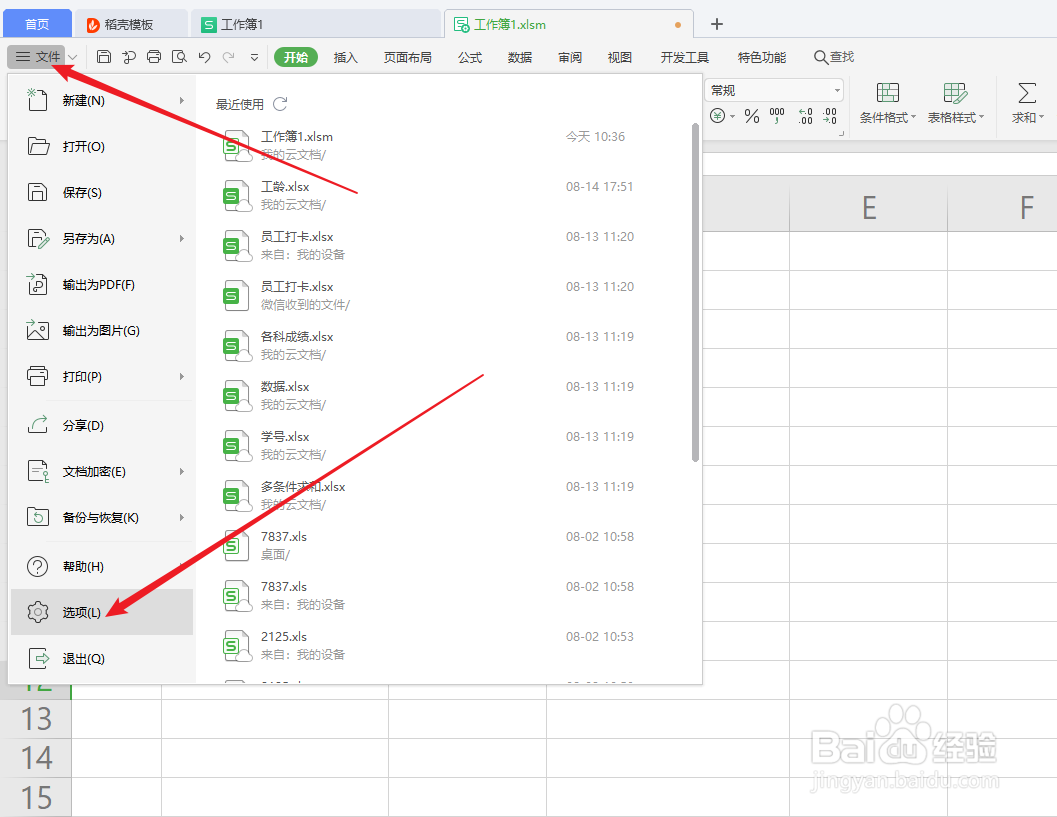
3、点击自定义序列;

4、输入我们需要的排列顺序,点击添加,然后点击确定退出编辑;
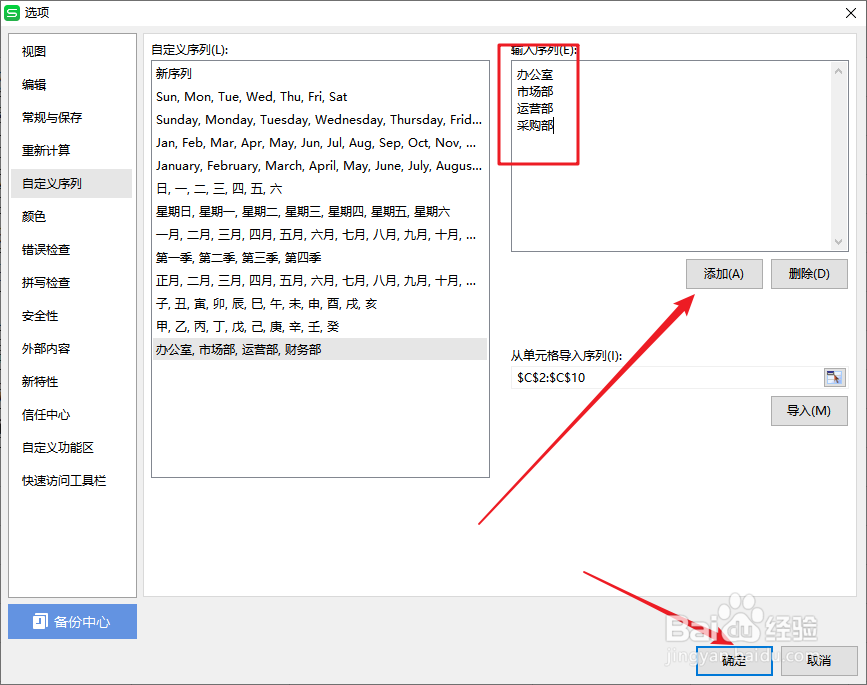
5、点击工具栏里的排序,选择“自定义排序”;

6、点击确定,扩展到指定区域以外;

7、主要关键字选择“部门”,次序选择“自定义序列”;
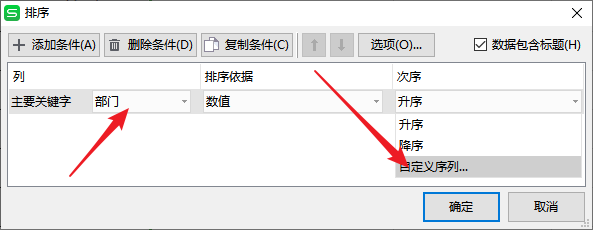
8、选择我们自定义的序列,点击确定;

9、回到自定义排序界面后再点击确定,完成排序。

时间:2024-10-30 20:01:50
1、我们以公司部门排序为例,要求表格以办公室、市场部、运营部、采购部的顺序排列;

2、点击左上角“文件”,选择“选项”;
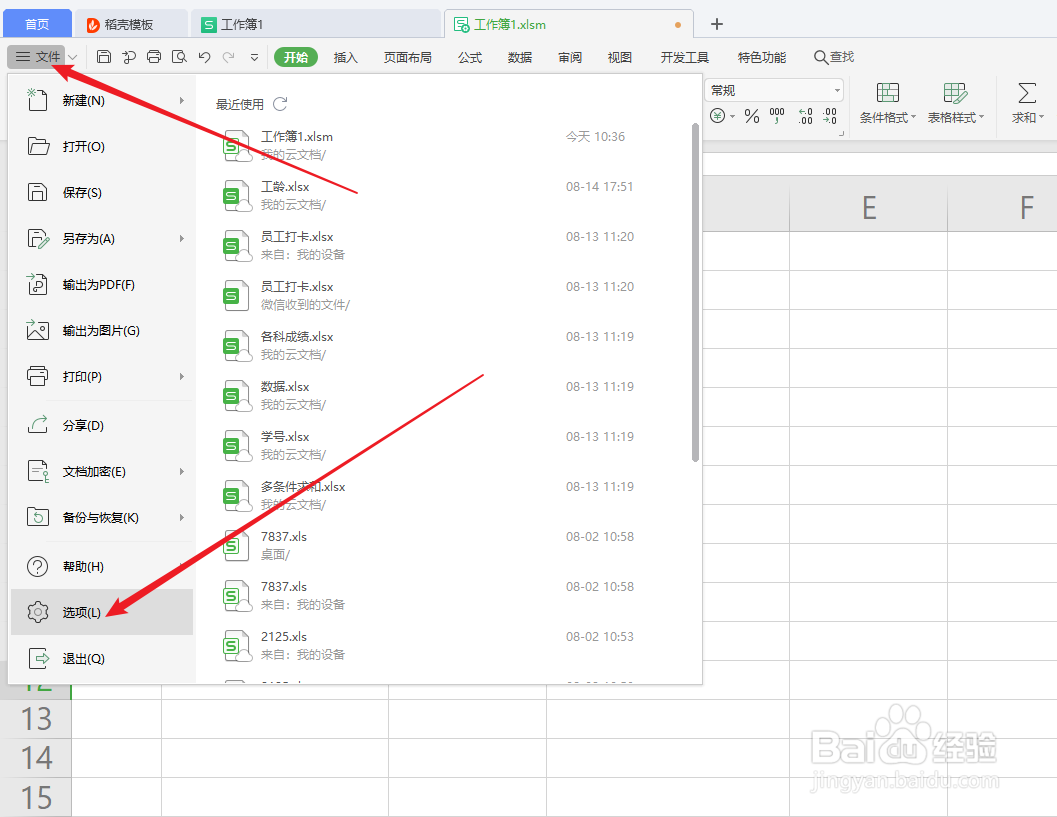
3、点击自定义序列;

4、输入我们需要的排列顺序,点击添加,然后点击确定退出编辑;
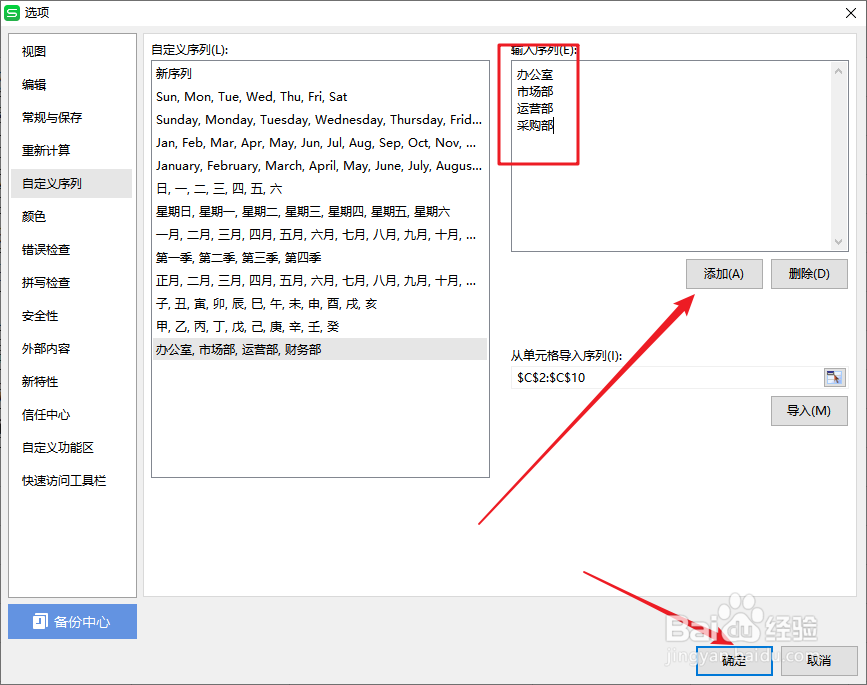
5、点击工具栏里的排序,选择“自定义排序”;

6、点击确定,扩展到指定区域以外;

7、主要关键字选择“部门”,次序选择“自定义序列”;
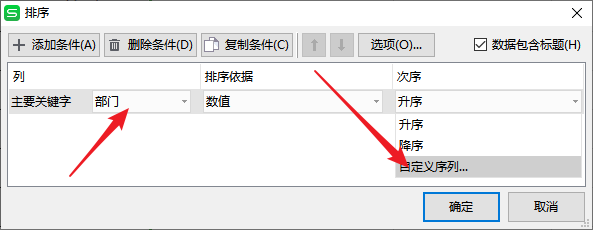
8、选择我们自定义的序列,点击确定;

9、回到自定义排序界面后再点击确定,完成排序。

